วิธีห่อป้ายชื่อแกน X ในแผนภูมิใน Excel
เมื่อพื้นที่แผนภูมิไม่กว้างพอที่จะแสดงป้ายชื่อแกน X ใน Excel ป้ายชื่อแกนทั้งหมดจะหมุนและเอียงใน Excel ผู้ใช้บางคนอาจคิดถึงการห่อป้ายแกนและปล่อยให้แสดงมากกว่าหนึ่งบรรทัด จริงๆแล้วมีเทคนิคสองสามข้อในการบิดป้ายแกน X ในแผนภูมิใน Excel
ห่อป้ายแกน X ด้วยการเพิ่มผลตอบแทนยากในเซลล์ฉลาก
ห่อป้ายชื่อแกน X ด้วยการป้อนเซลล์ป้ายกำกับด้วยสูตร

ห่อป้ายแกน X ด้วยการเพิ่มผลตอบแทนยากในเซลล์ฉลาก
เราสามารถห่อป้ายในเซลล์ป้ายกำกับจากนั้นป้ายกำกับในแกนแผนภูมิจะห่อโดยอัตโนมัติ และคุณสามารถทำได้ดังนี้:
1. ดับเบิลคลิกที่เซลล์ป้ายกำกับและวางเคอร์เซอร์ไว้ที่ตำแหน่งที่คุณจะทำลายป้ายกำกับ

2. เพิ่มขากลับหรือรถม้าโดยกดปุ่ม อื่น ๆ + เข้าสู่ คีย์พร้อมกัน
3. เพิ่มผลตอบแทนยากให้กับเซลล์ป้ายกำกับอื่น ๆ ที่คุณต้องการให้ป้ายกำกับรวมอยู่ในแกนแผนภูมิ จากนั้นคุณจะเห็นป้ายกำกับรวมอยู่ในแกนแผนภูมิโดยอัตโนมัติ

หมายเหตุ: หากพื้นที่แผนภูมิยังคงแคบเกินไปที่จะแสดงฉลากที่ห่อทั้งหมดฉลากจะหมุนและเอียงไปเรื่อย ๆ ในเงื่อนไขนี้คุณต้องขยายพื้นที่แผนภูมิให้กว้างขึ้นหากคุณต้องการให้ป้ายกำกับห่อหุ้มในแกน
เคล็ดลับ: แบทช์ลบตัวแบ่งบรรทัด / ตัวเลข / ตัวอักษร / อักขระพิเศษทั้งหมดออกจากเซลล์ที่เลือก
Kutools สำหรับ Excel's ลบอักขระ ยูทิลิตี้ถูกออกแบบมาเพื่อลบตัวอักษรตัวเลขทั้งหมดหรืออักขระพิเศษ (เช่นสัญลักษณ์แสดงหัวข้อย่อย) ออกจากสตริงข้อความได้อย่างง่ายดาย นอกจากนี้ยังสามารถลบอักขระที่ไม่ใช่ตัวเลขอักขระที่ไม่ใช่อัลฟาหรืออักขระที่ไม่ใช่ตัวอักษรและตัวเลขออกจากสตริงข้อความที่ระบุได้อย่างง่ายดาย
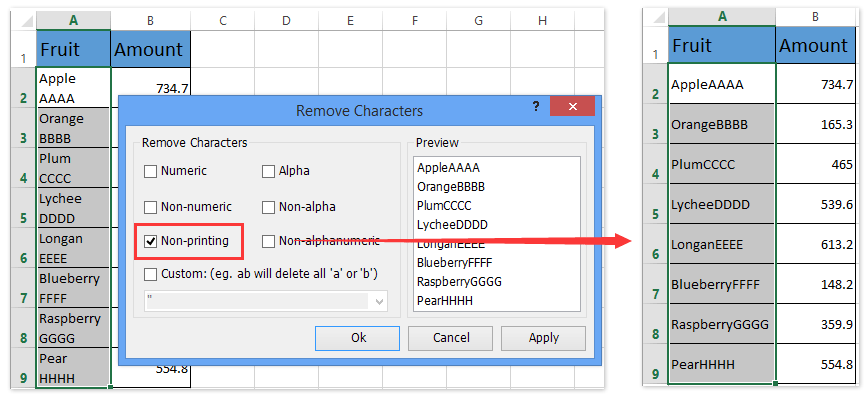
ห่อป้ายชื่อแกน X ด้วยการป้อนเซลล์ป้ายกำกับด้วยสูตร
ผู้ใช้บางรายอาจต้องการรวมป้ายกำกับในแกนแผนภูมิเท่านั้น แต่ไม่รวมเซลล์ป้ายกำกับในแหล่งข้อมูล จริงๆแล้วเราสามารถแทนที่เซลล์ป้ายกำกับดั้งเดิมด้วยสูตรใน Excel
ตัวอย่างเช่นคุณต้องการห่อป้ายกำกับของ "OrangeBBBB" ในแกนเพียงแค่ค้นหาเซลล์ป้ายกำกับในข้อมูลต้นทางจากนั้นแทนที่ป้ายกำกับเดิมด้วยสูตร = "สีส้ม" & CHAR (10) & "BBBB".

และคุณสามารถห่อป้ายกำกับอื่นด้วยวิธีเดียวกัน ในตัวอย่างของเราเราแทนที่ป้ายกำกับทั้งหมดด้วยสูตรที่เกี่ยวข้องในแหล่งข้อมูลและคุณจะเห็นป้ายกำกับทั้งหมดในแกนแผนภูมิที่รวมอยู่ในภาพหน้าจอด้านล่าง:

หมายเหตุ / รายละเอียดเพิ่มเติม:
(1) หากพื้นที่แผนภูมิยังแคบเกินไปที่จะแสดงฉลากที่ห่อทั้งหมดฉลากจะหมุนและเอียงไปเรื่อย ๆ ในเงื่อนไขนี้คุณต้องขยายพื้นที่แผนภูมิให้กว้างขึ้นหากคุณต้องการให้ป้ายกำกับล้อมรอบแกน
(2) สูตร = "สีส้ม" & CHAR (10) & "BBBB" จะรวมป้ายกำกับในแหล่งข้อมูลใน Excel 2010 ด้วย
บันทึกแผนภูมิเป็นข้อความอัตโนมัติและใช้ซ้ำได้ด้วยการคลิกเพียงครั้งเดียวใน Excel
Kutools สำหรับ Excel's ข้อความอัตโนมัติ ยูทิลิตี้สามารถบันทึกแผนภูมิที่เลือกเป็นข้อความอัตโนมัติและคุณสามารถใช้แผนภูมินี้ซ้ำได้ตลอดเวลาในสมุดงานใดก็ได้โดยคลิกเพียงครั้งเดียว

Kutools สำหรับ Excel - เพิ่มประสิทธิภาพ Excel ด้วยเครื่องมือที่จำเป็นมากกว่า 300 รายการ เพลิดเพลินกับฟีเจอร์ทดลองใช้ฟรี 30 วันโดยไม่ต้องใช้บัตรเครดิต! Get It Now
สุดยอดเครื่องมือเพิ่มผลผลิตในสำนักงาน
เพิ่มพูนทักษะ Excel ของคุณด้วย Kutools สำหรับ Excel และสัมผัสประสิทธิภาพอย่างที่ไม่เคยมีมาก่อน Kutools สำหรับ Excel เสนอคุณสมบัติขั้นสูงมากกว่า 300 รายการเพื่อเพิ่มประสิทธิภาพและประหยัดเวลา คลิกที่นี่เพื่อรับคุณสมบัติที่คุณต้องการมากที่สุด...

แท็บ Office นำอินเทอร์เฟซแบบแท็บมาที่ Office และทำให้งานของคุณง่ายขึ้นมาก
- เปิดใช้งานการแก้ไขและอ่านแบบแท็บใน Word, Excel, PowerPoint, ผู้จัดพิมพ์, Access, Visio และโครงการ
- เปิดและสร้างเอกสารหลายรายการในแท็บใหม่ของหน้าต่างเดียวกันแทนที่จะเป็นในหน้าต่างใหม่
- เพิ่มประสิทธิภาพการทำงานของคุณ 50% และลดการคลิกเมาส์หลายร้อยครั้งให้คุณทุกวัน!
